|
| Đăng Kí | Hỏi/Đáp | Danh Sách | Lịch | Bài Trong Ngày | Tìm Kiếm |
|
||||||||
|
|
||||||||
|
 Chia Sẽ Kinh Nghiệm Về IT
Chia Sẽ Kinh Nghiệm Về IT
  |
|
|
Công Cụ | Xếp Bài |
|
|
#1 |
|
Administrator
Gia nhập: Jul 2009
Trả Lời: 245
|
Cài đặt và cấu hình windows media services trên windows server 2008
I Giới thiệu:
Trong hệ thống mạng, bạn muốn chia sẻ những bản nhạc hoặc những khúc phim để user có thể nghe và xem nhưng lại không biết làm cách nào để mang đến sự tiện lợi và dễ dàng nhất cho User thì nay, trên Windows Server 2008 với dịch vụ Windows Media Services, bạn sẽ làm điều đó 1 cách dễ dàng. II Các bước thực hiện: 1- Download và cài đặt Windows Media Services 2- Cấu hình Windows Media Services 3- Kiểm tra III Triển khai chi tiết: 1- Download và cài đặt Windows Media Services - Đầu tiên, bạn truy cập vào đây để download Windows Media Services (file có dung lượng 16.3MB) - Sau khi download hoàn tất, bạn thực thi file vừa download để tiến hành update Windows 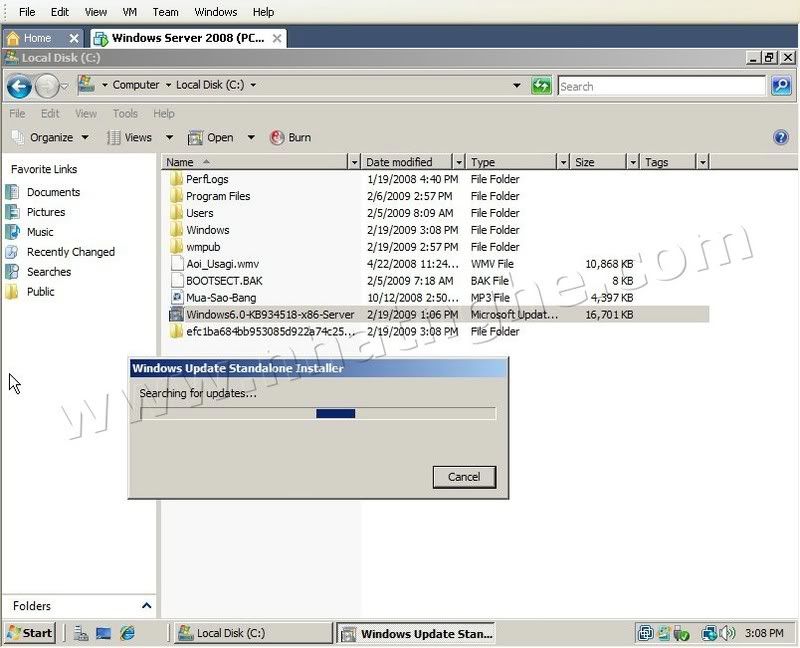 - Sau khi Update hoàn tất, bạn mở Server Manager và cài đặt role Streaming Media Service 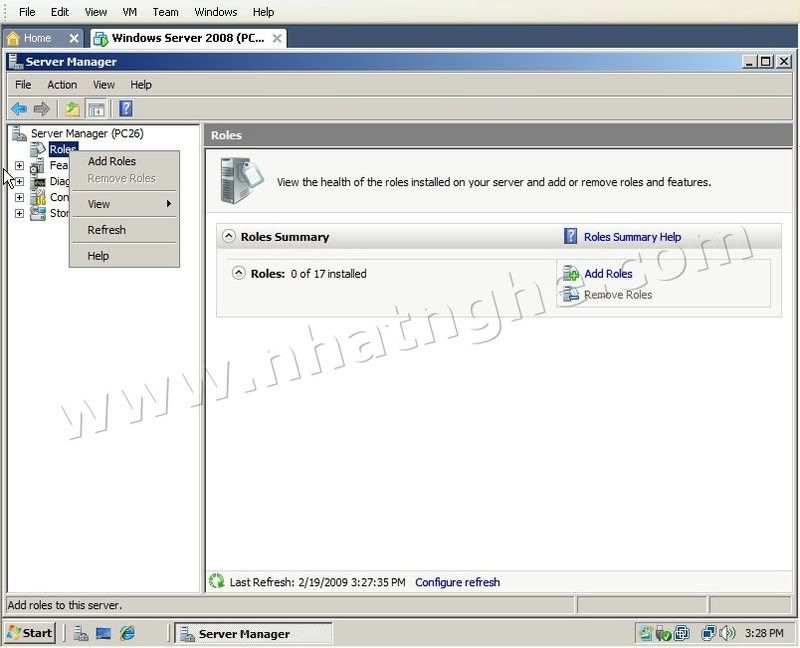 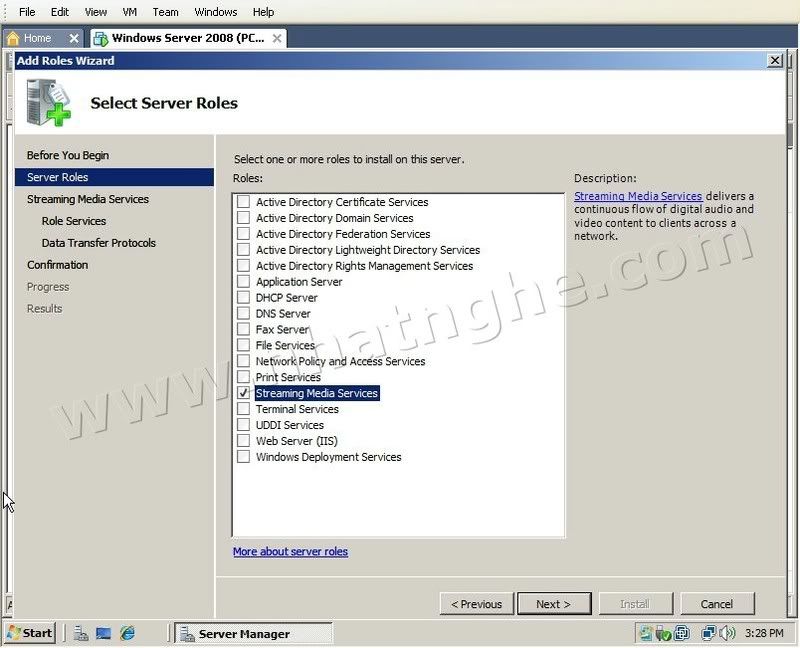 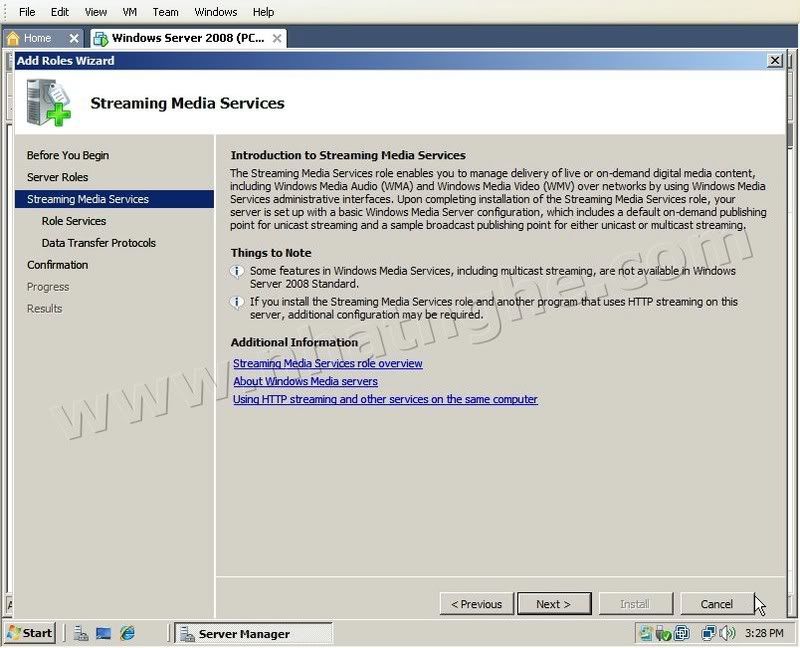 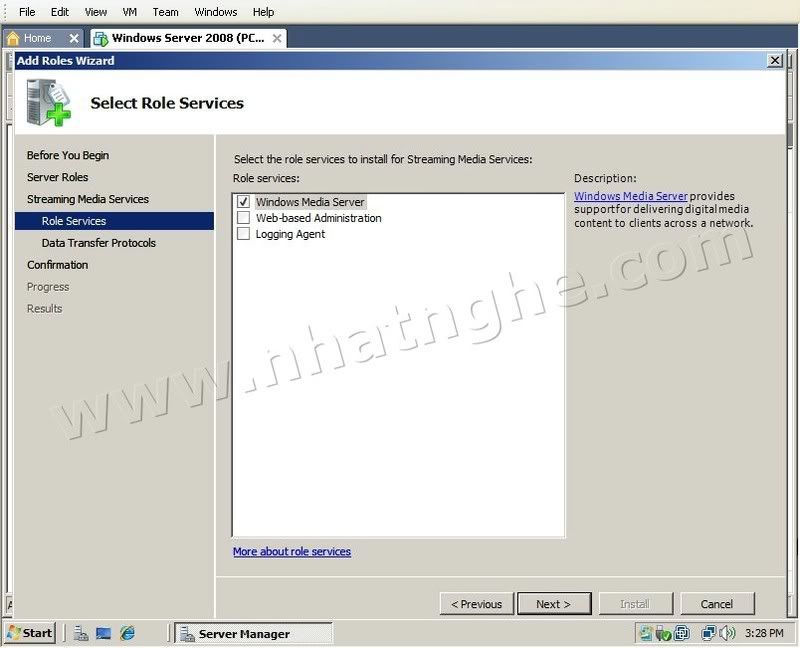 - Ở cửa sổ Select Data Transfer Protocol bạn check thêm ô HTTP -> Next -> Install 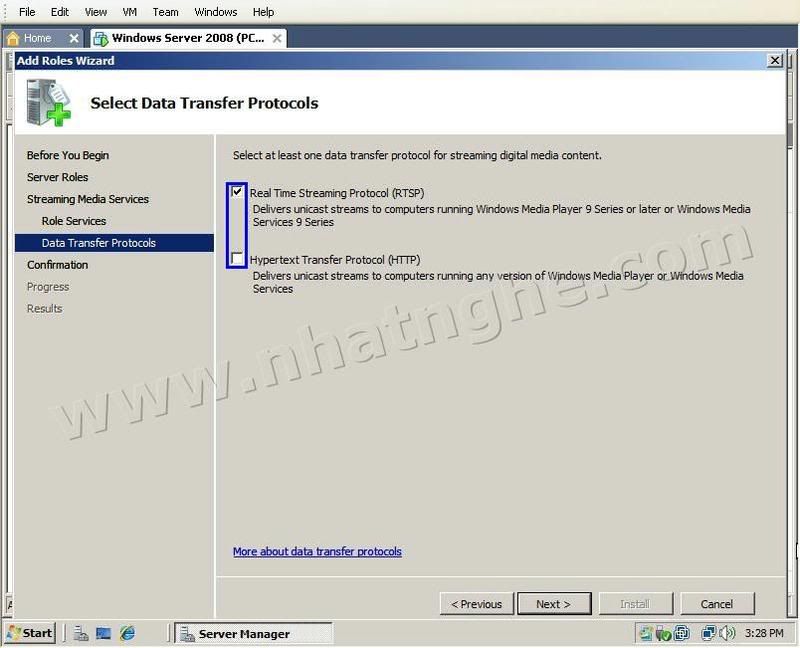 - Cài đặt Role hoàn tất, bạn vào Administrative Tools để mở công cụ Windows Media Services 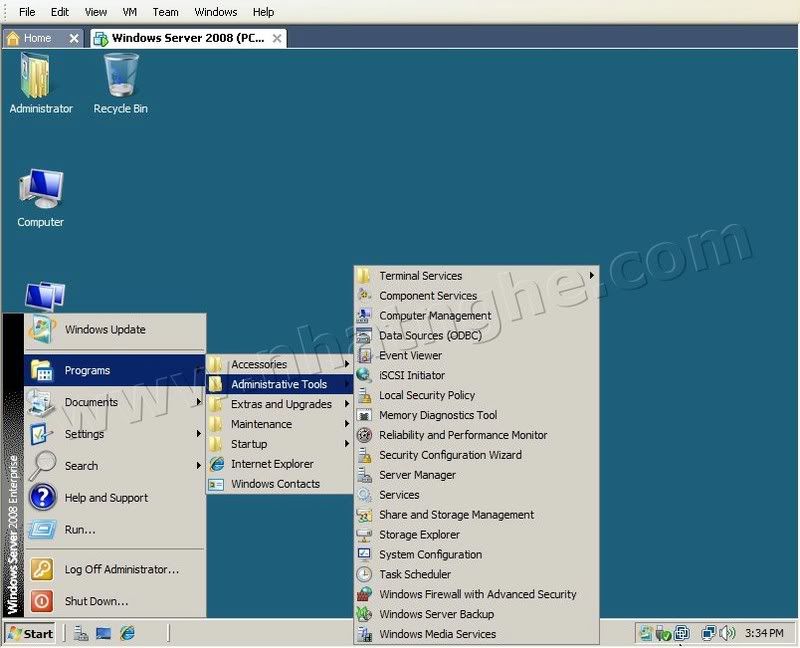 2- Cấu hình Windows Media Services - Khi mở công cụ lên bạn quan sát thấy Server (PC26) đang bị lỗi (dấu chéo). 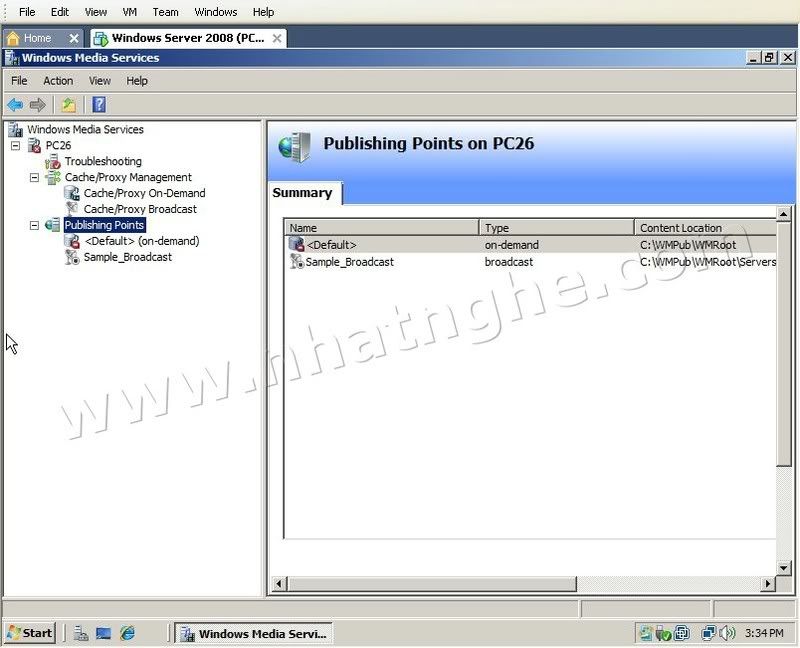 - Đó là do user được hệ thống tạo ra để chứng thực đang có password trắng. Để khắc phục bạn mở phần quản lý user trong Server Manager và reset password user (ở đây tôi Reset về 123) 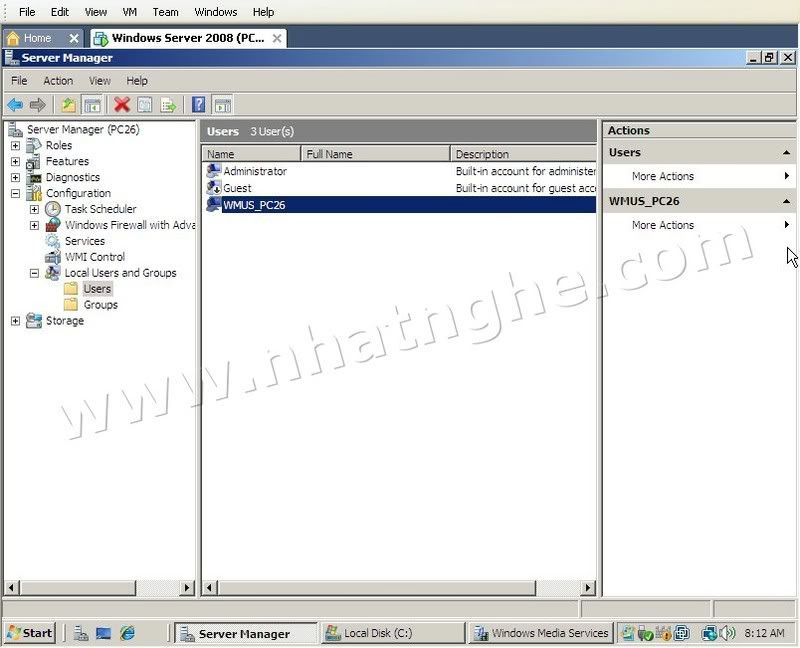 - Sau khi Reset Password bạn quay lại cửa sổ Windows Media Services. Bên trái bạn chọn vào Server (PC26) -> Ở cửa sổ giữa bạn chọn Properties -> khung Category bạn chọn Authentication -> khung Plug-in bạn chọn và chuột phải lên WMS Anonymous User Authentication và chọn Properties như trong hình 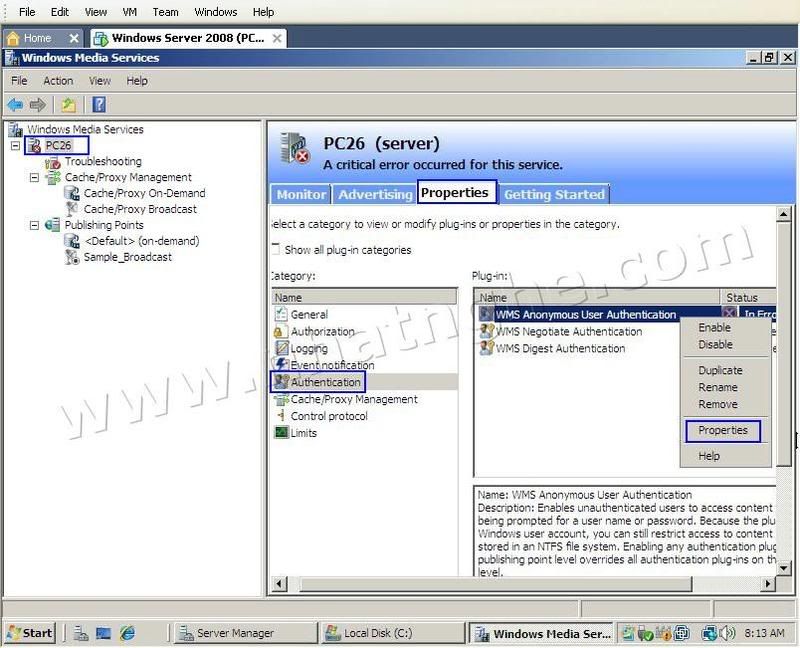 - Và bạn điền password như trên đã reset -> OK 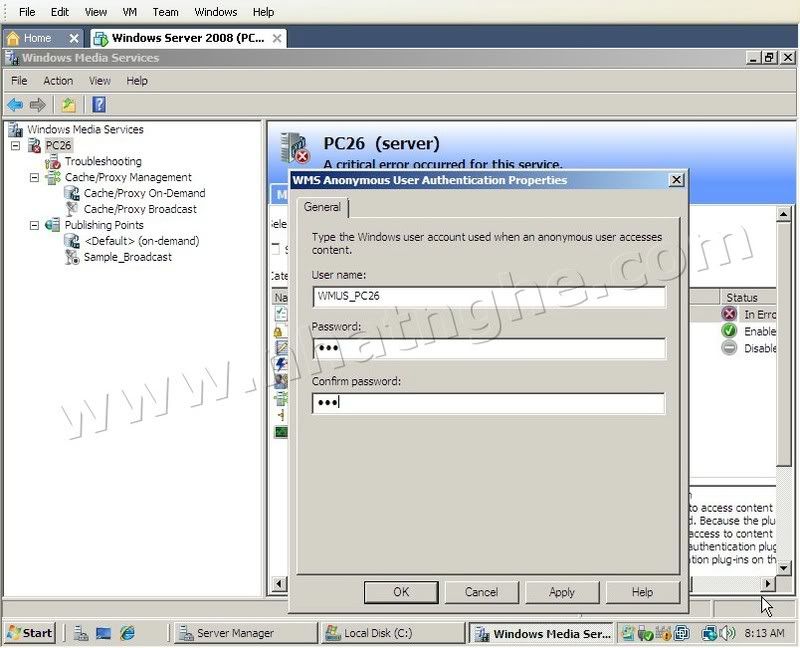 - Sau đó bạn chuột phải lên lại WMS Anonymous User Authentication và chọn Enable 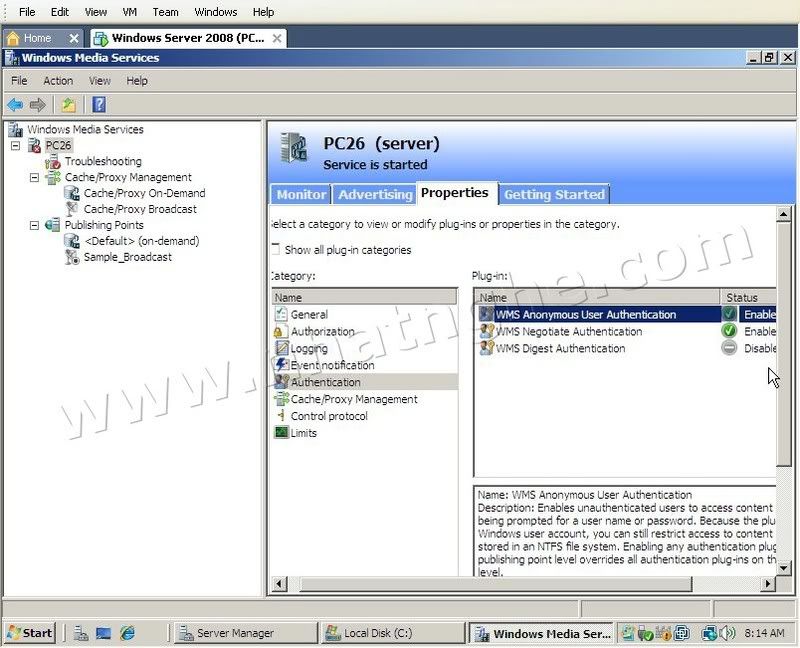 - Lúc này Server đã hết lỗi. Đầu tiên bạn tiến hành tạo ra 1 Publishing Point mới. Publishing Point được sử dụng để xác định nơi lưu trữ và nội dung mà bạn sẽ cung cấp cho Client. - Để tạo bạn chuột phải lên Publishing points và chọn Add Publishing point (Wizard) 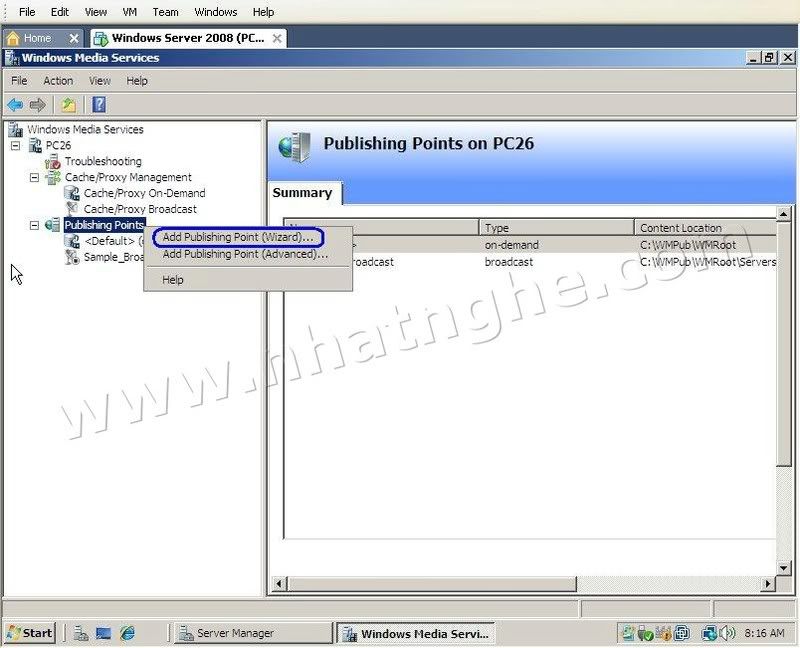 - Đặt tên cho Publishing point 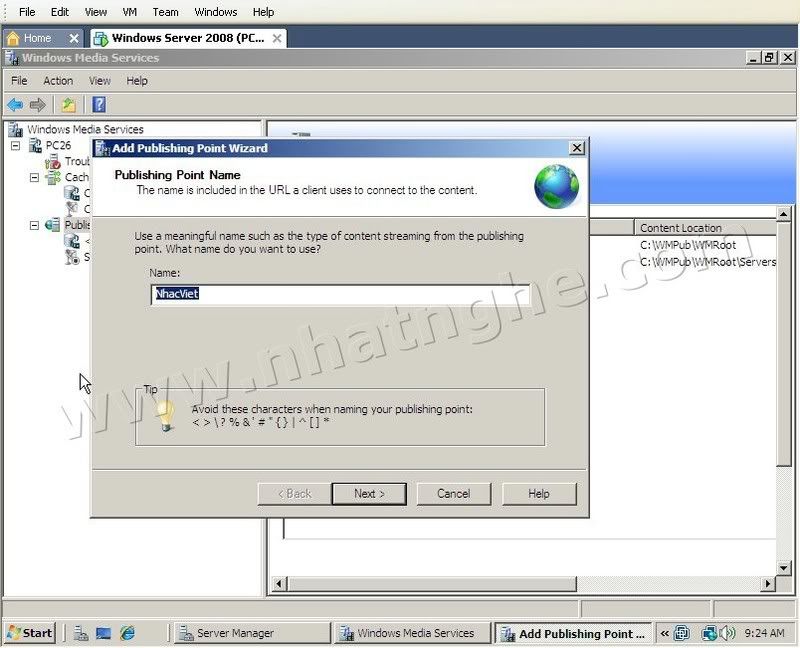 - Sau đó bạn sẽ xác định dạng nội dung mà bạn sẽ cung cấp cho client. Ở đây tôi chọn lựa chọn cuối cùng 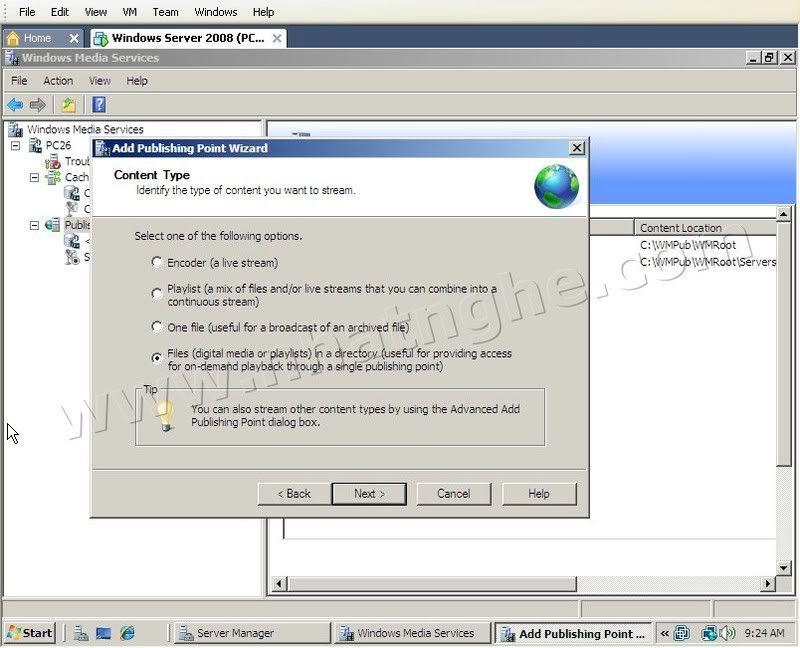 - Tiếp theo bạn sẽ xác định loại Publish Point. Ở đây tôi chọn "On-demand publish point" 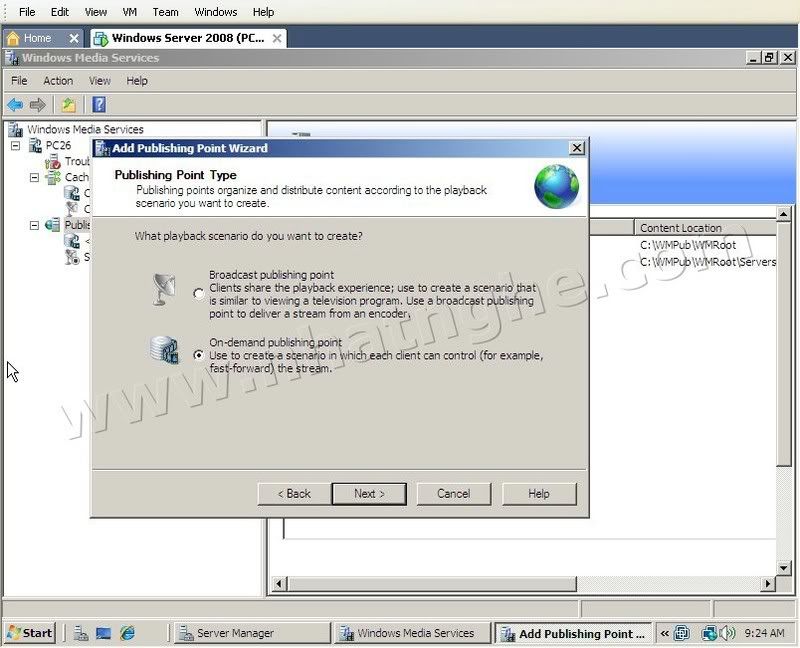 - Ở cửa sổ Directory Location bạn sẽ xác định nơi lưu các bài nhạc hay phim của bạn. Bạn chọn Browse và chỉ ra nơi lưu của bạn 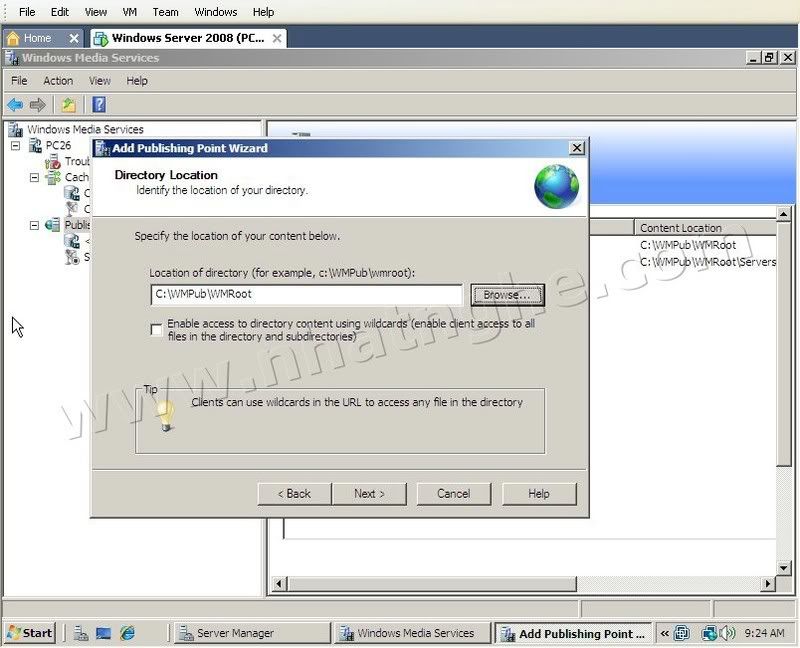 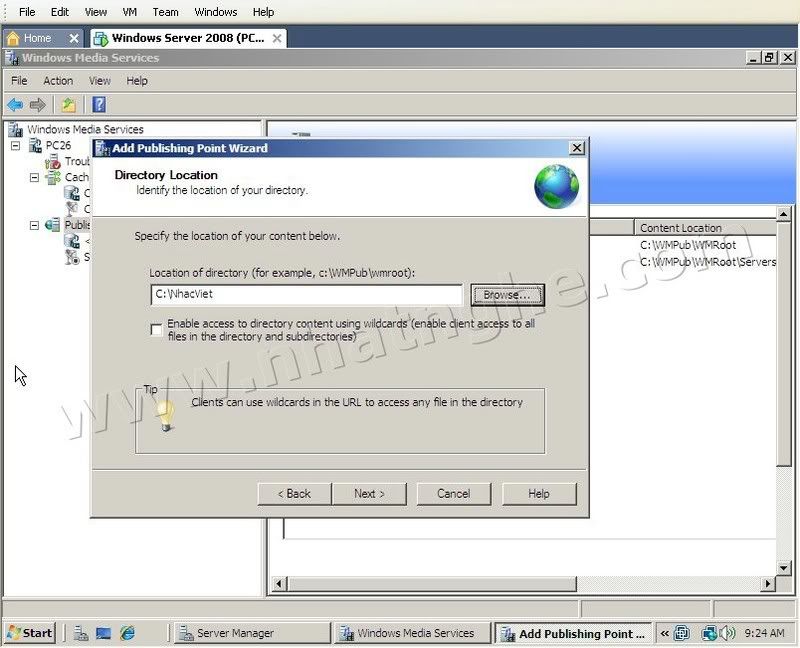 - Xác định nội dung Playback. Ở đây tôi check cả 2 (tự động chuyển bài và chuyển bài ngẫu nhiên) 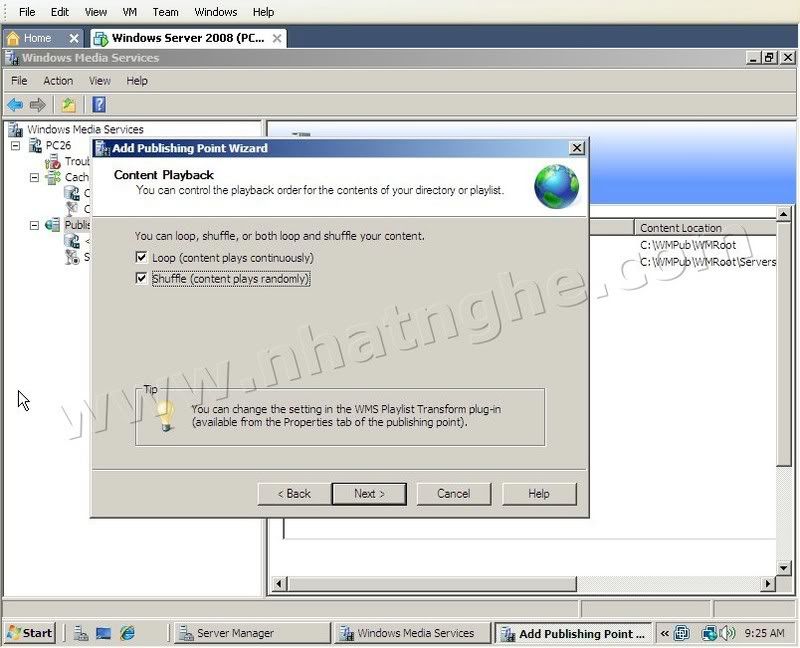 - Cửa sổ Unicast logging để mặc định -> Next 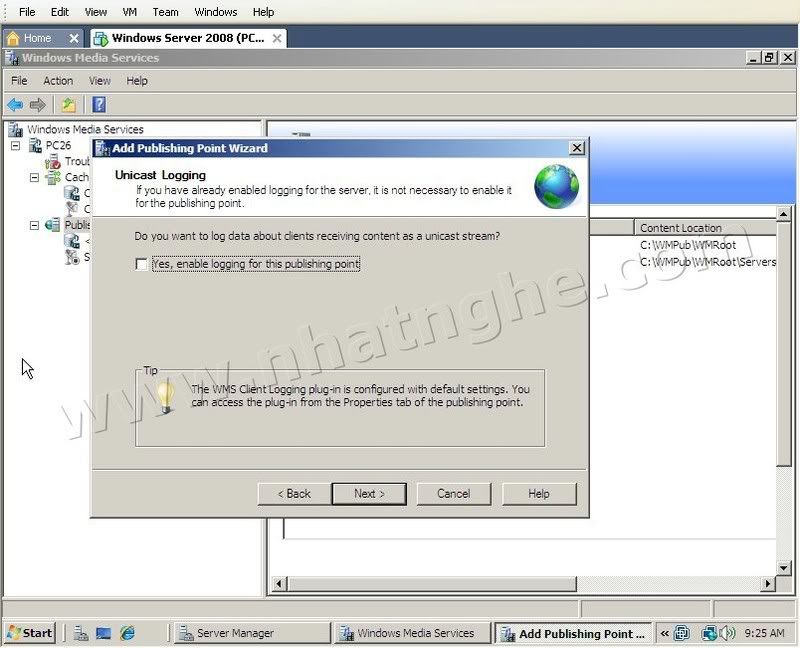 - Cửa sổ Summary -> Next 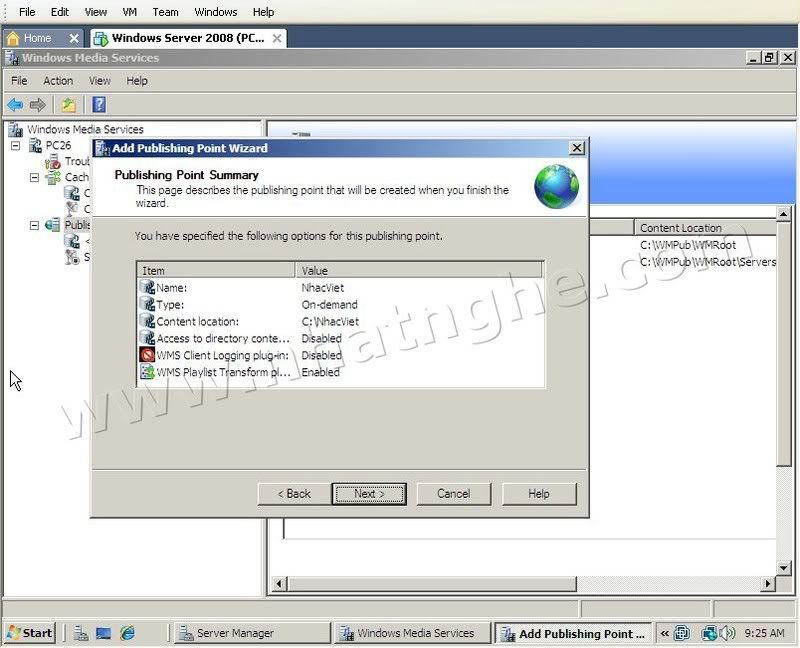 - Cửa sổ Complete bạn bỏ check ô After the Wizard finish -> click FINISH 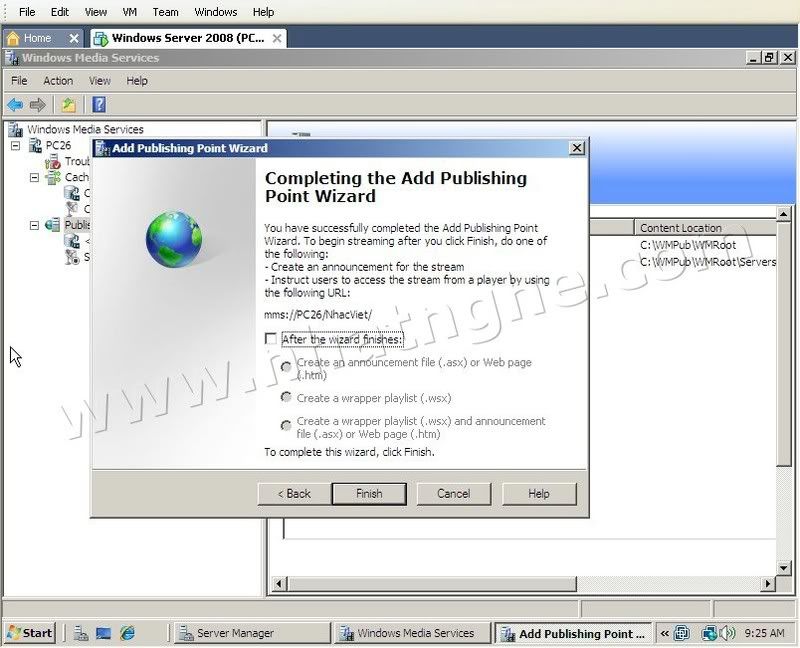 - Tiếp theo là bạn sẽ tiến hành tạo ra 1 Playlist chứa các bài nhạc và phim của bạn. Để tạo bên tay trái bạn chọn vào publishing point NhacViet -> Cửa sổ giữa bạn chọn menu Source -> bên dưới click biểu tượng Playlist như trong hình 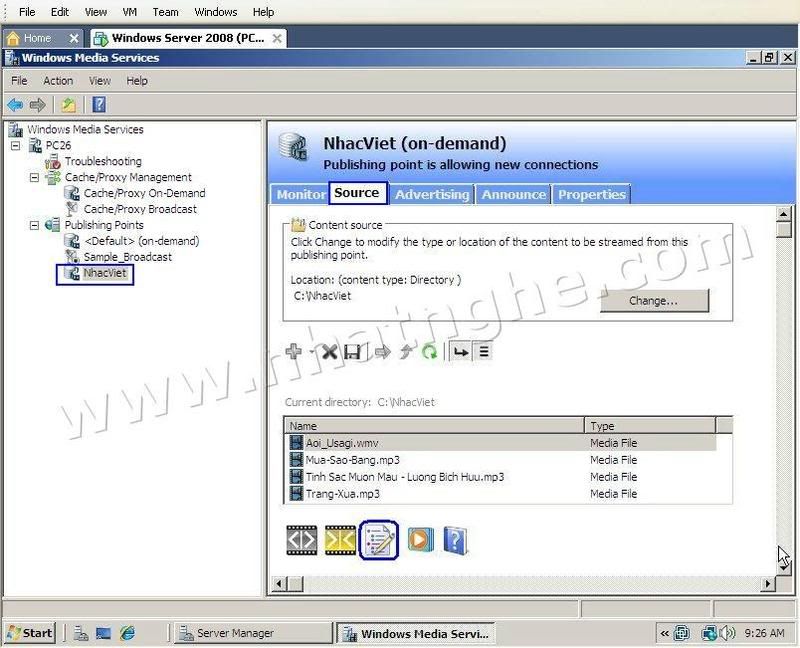 - Chọn Create a new playlist -> OK 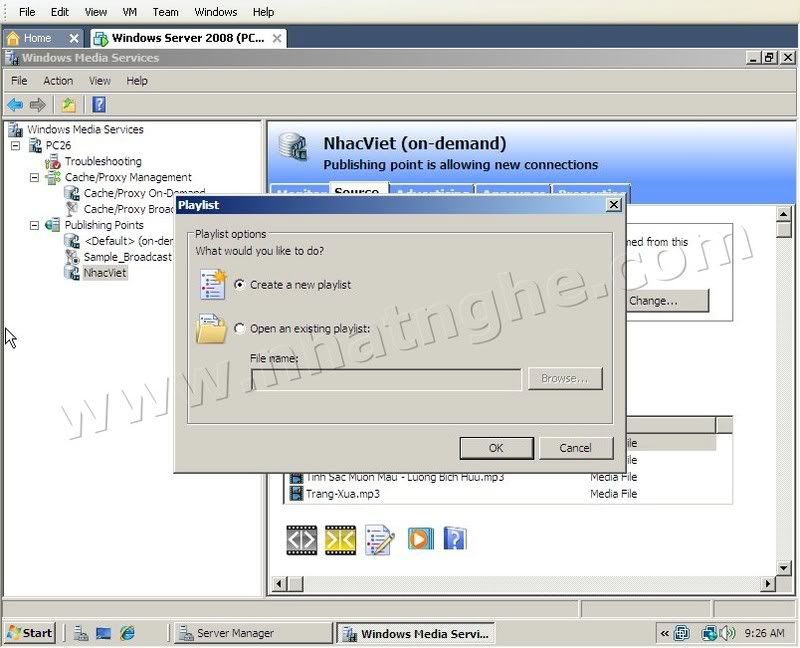 - Chuột phải lên smil chọn Add Media 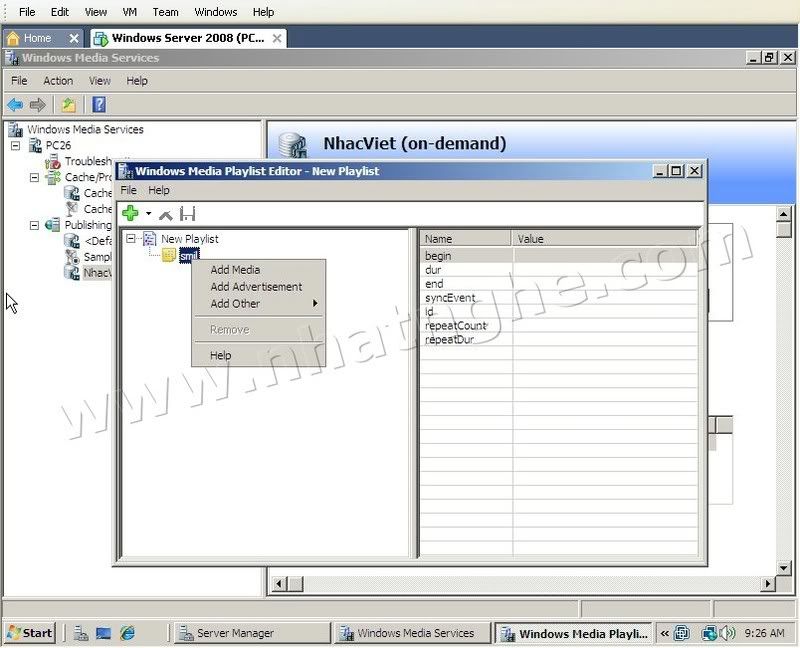 - Tiếp theo chỉ đường dẫn vào nơi lưu nhạc của bạn và đưa tất cả các bài nhạc bạn muốn chia sẻ cho mọi người vào playlist 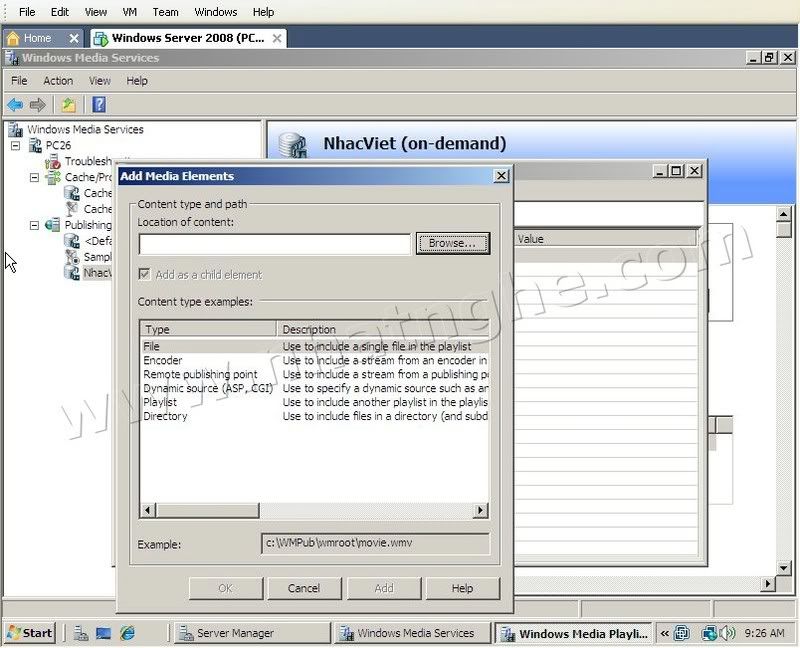 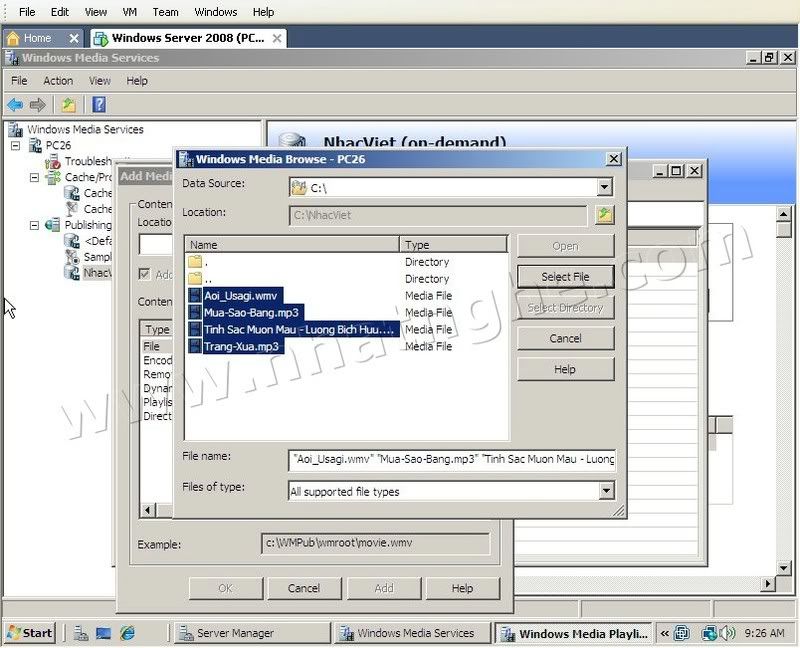 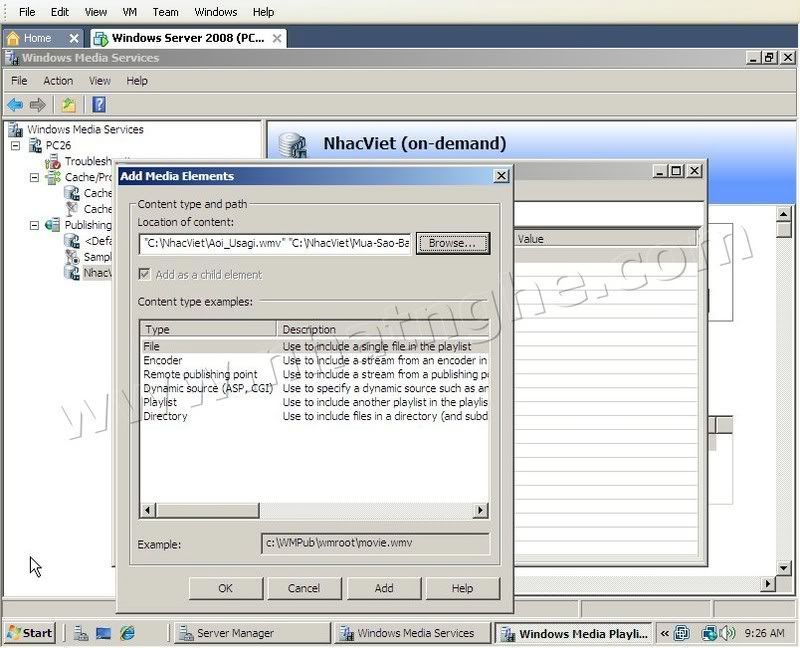 - Sau đó bạn lưu playlist vào cùng nơi đã lưu nhạc 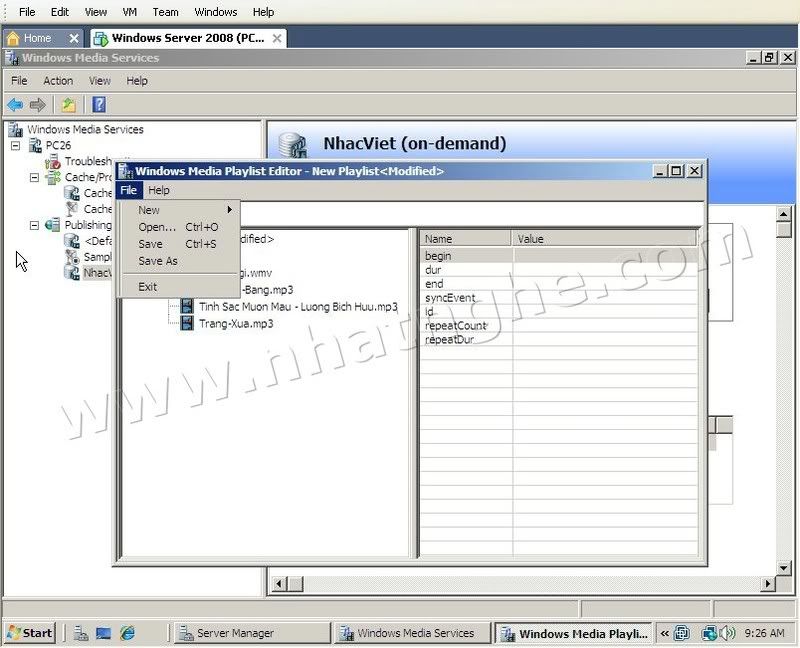 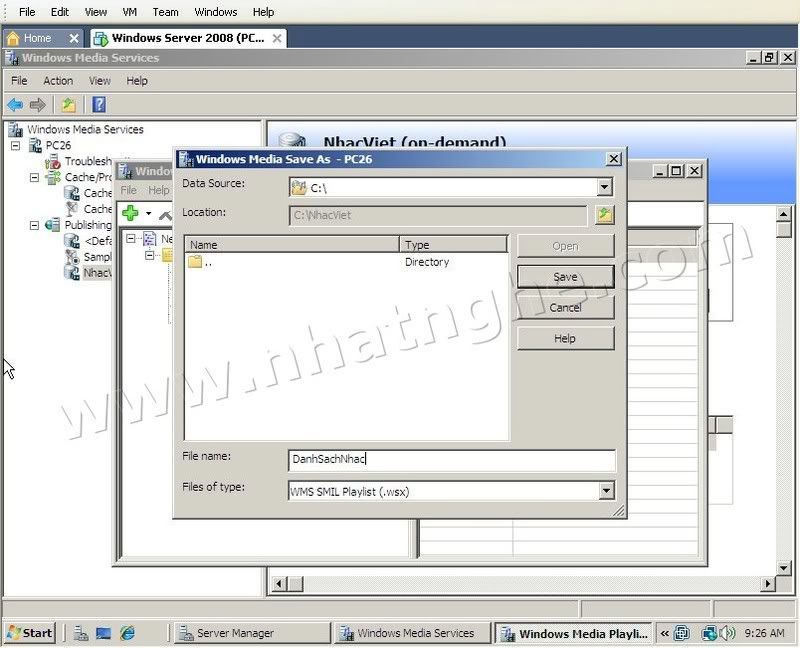 - Sau khi tạo xong Publishing Point thì bạn cần phải xác định 1 phương pháp để mang nội dung của bạn đến Client, đây cũng là việc tạo ra 1 liên kết và 1 danh sách nhạc chứa nội dung mà bạn muốn nó sẵn sàng phục vụ khi client truy cập. Để thực hiện bạn chọn menu Announce -> bên dưới bạn chọn Run Unicast Announcement Wizard 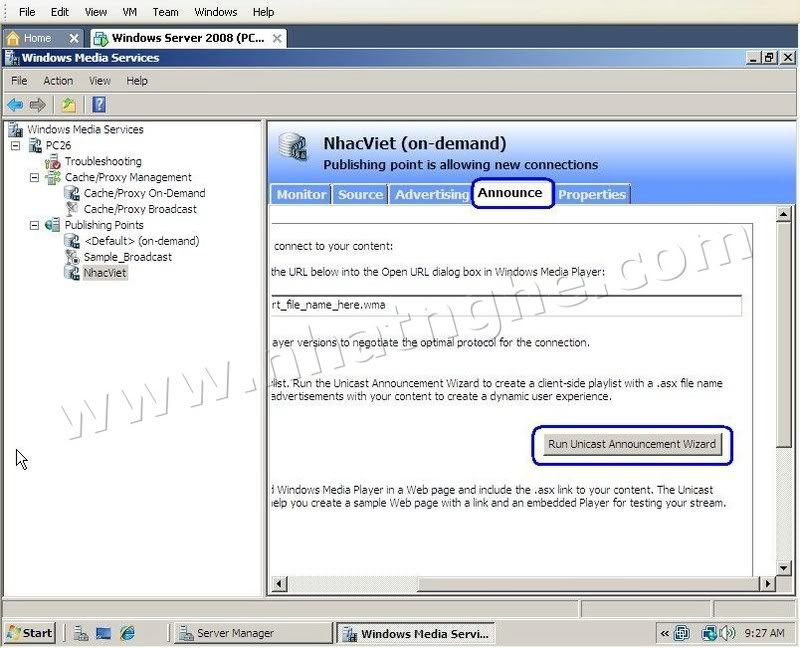 - Cửa sổ On-Demand Directory bạn chọn Browse và chỉ đường dẫn vào Playlist mà bạn đã tạo ở bước trên 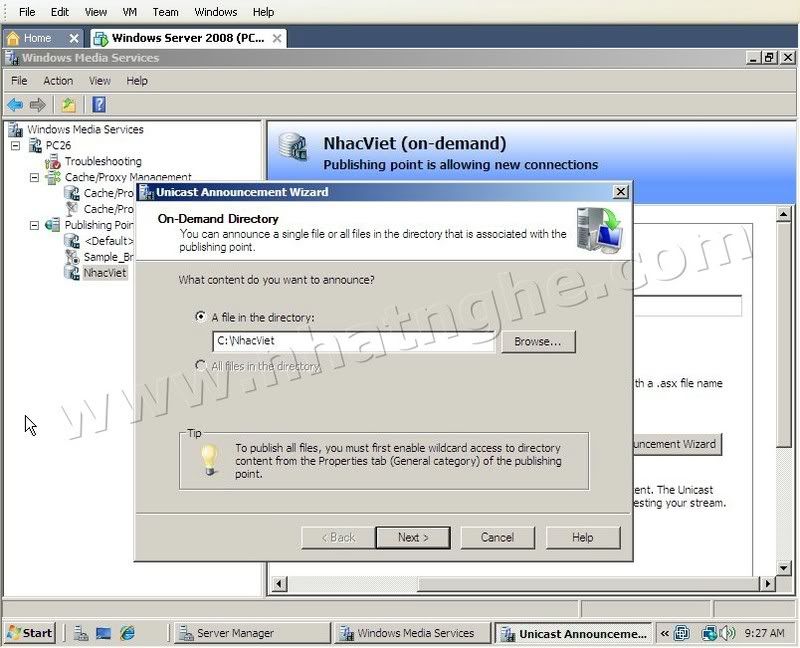 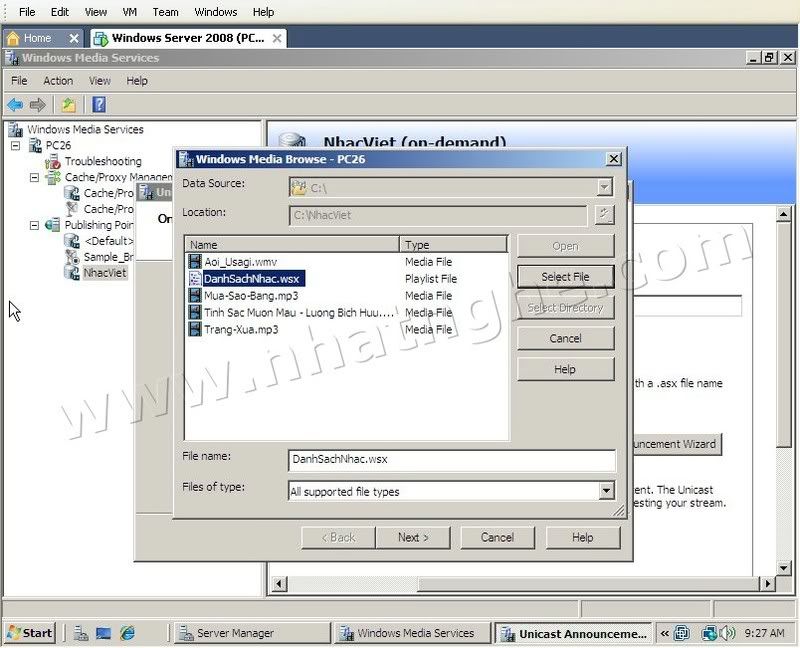 - Sau đó bạn chọn Next 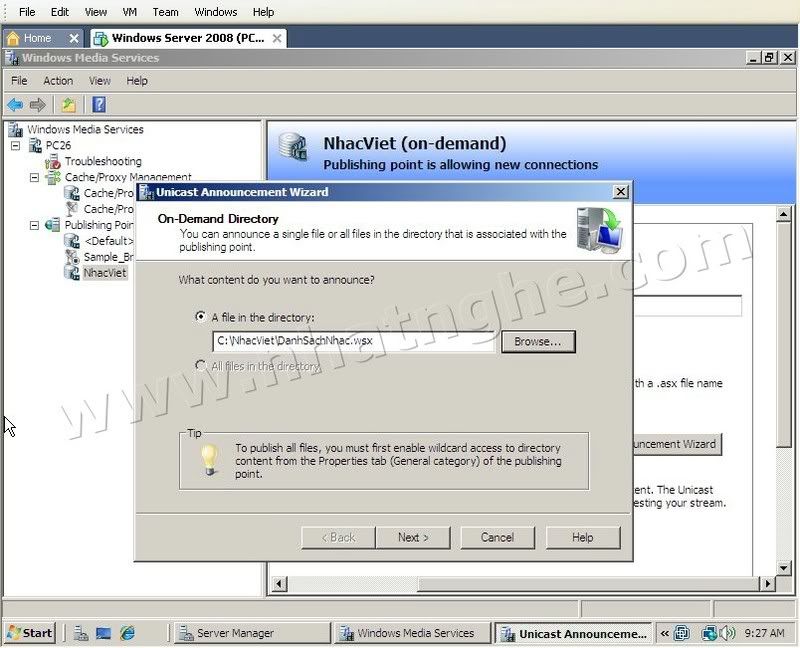 - Cửa sổ Access the content chứa đường link mà User sẽ thực hiện kết nối khi muốn truy xuất nhạc của bạn bằng Windows Media Player . Bạn để mặc định và chọn Next 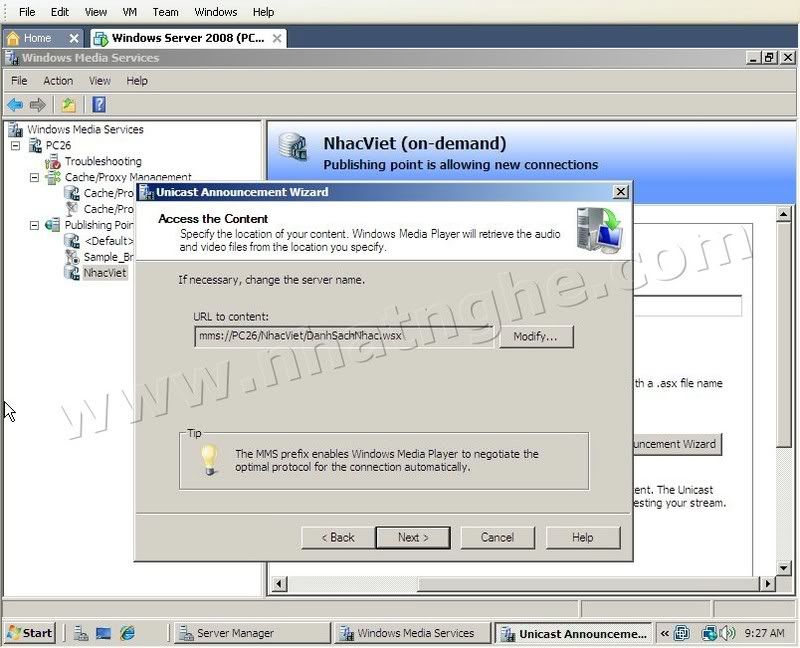 - Cửa sổ Save Announcement Options bạn check thêm ô Create a Web page ... và lần lượt chỉ đường dẫn lưu file vào thư mục mà bạn đã thực hiện từ đầu ở trên 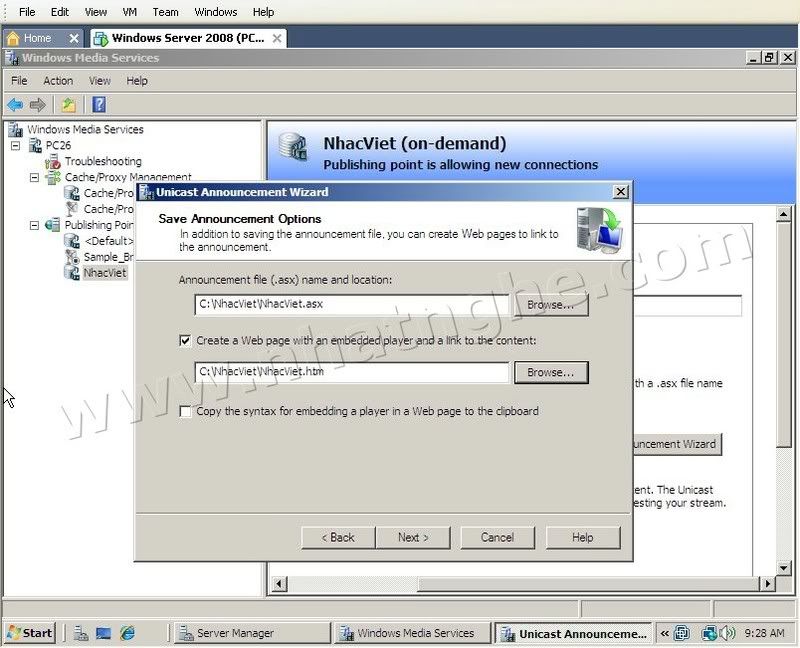 - Cửa sổ Edit bạn để mặc định và chọn Next  - Cuối cùng bạn chọn Finish Và bắt đầu thực hiện Test trên server. 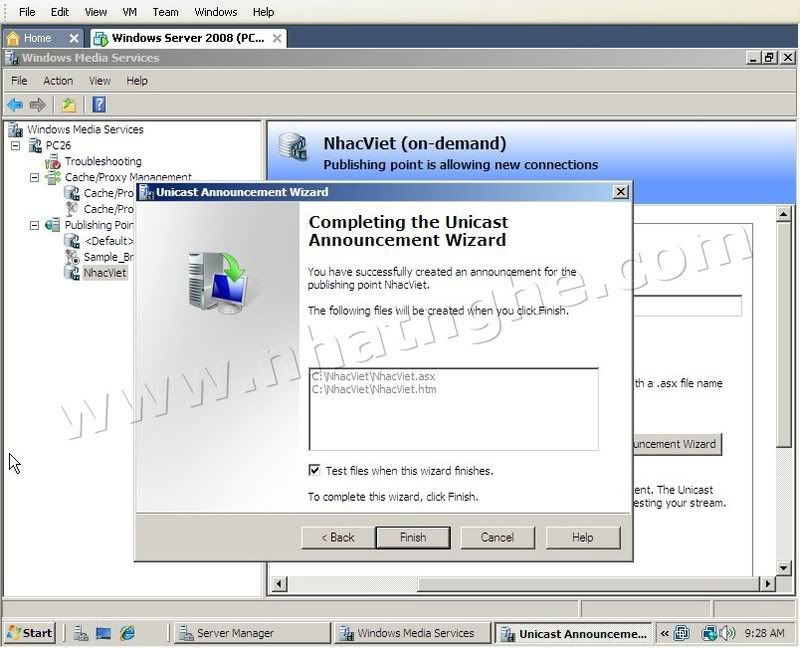 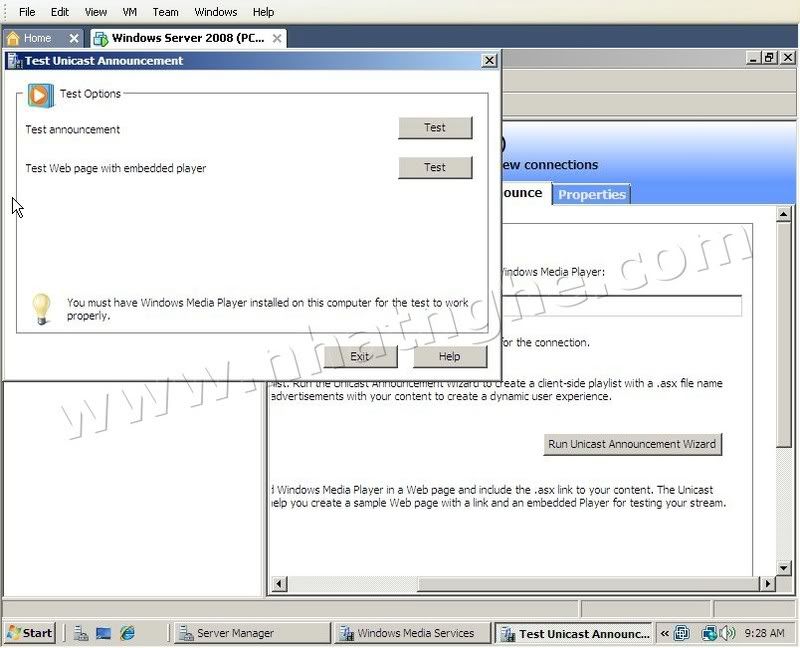 - Hệ thống sẽ cho phép bạn test cả 2 lựa chọn để truy cập vào nội dung mà bạn đã chia sẽ (lưu ý: Để có thể test bạn phải cài thêm feature DESKTOP EXPERIENCE trong Server Manager) 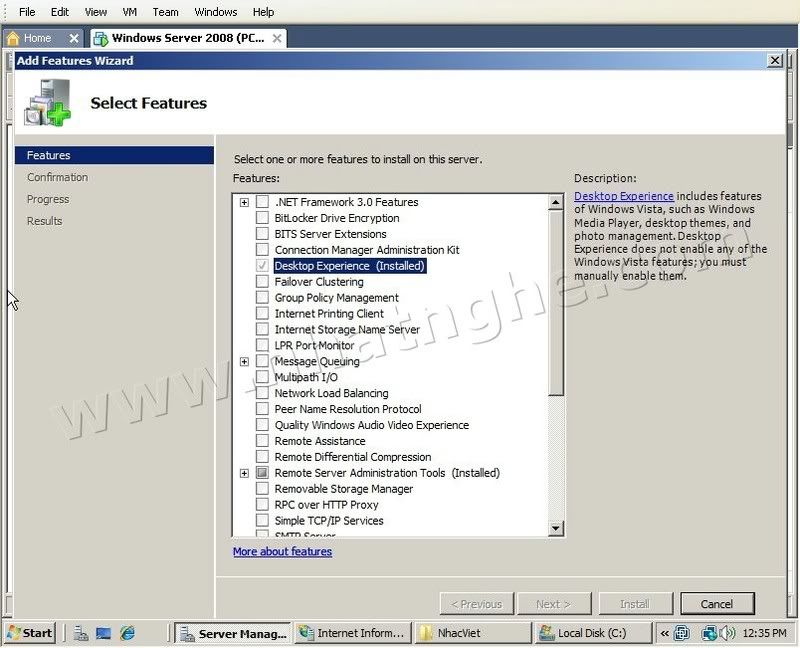 - Khi thực hiện test trên server bạn phải đảm bảo không xuất hiện bất kì 1 lỗi nào. 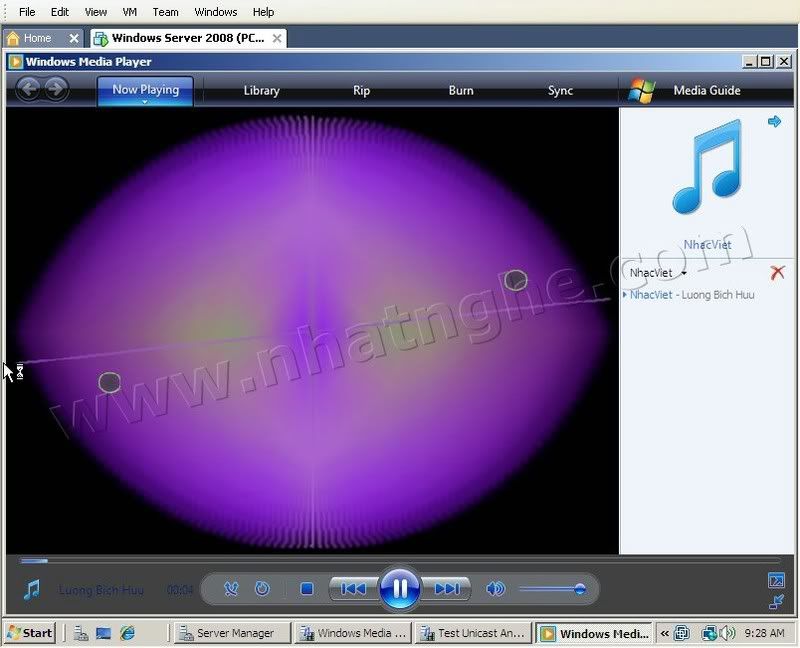 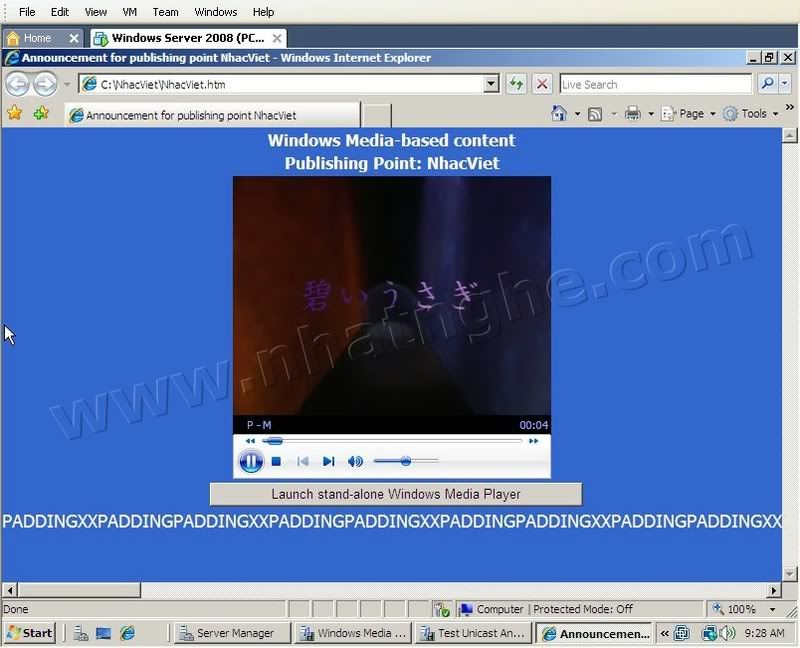 - Tiếp theo bạn sẽ cài thêm 2 IIS Role Services (Default Document + IIS Management Console) và cấu hình bổ sung cho phép Client có thể nghe nhạc thông qua trình duyệt Web. Bạn mở Server Manager, chuột phải lên role Web Server và chọn Add Role Services và lần lượt check vào 2 role như ở trên tôi đã nói 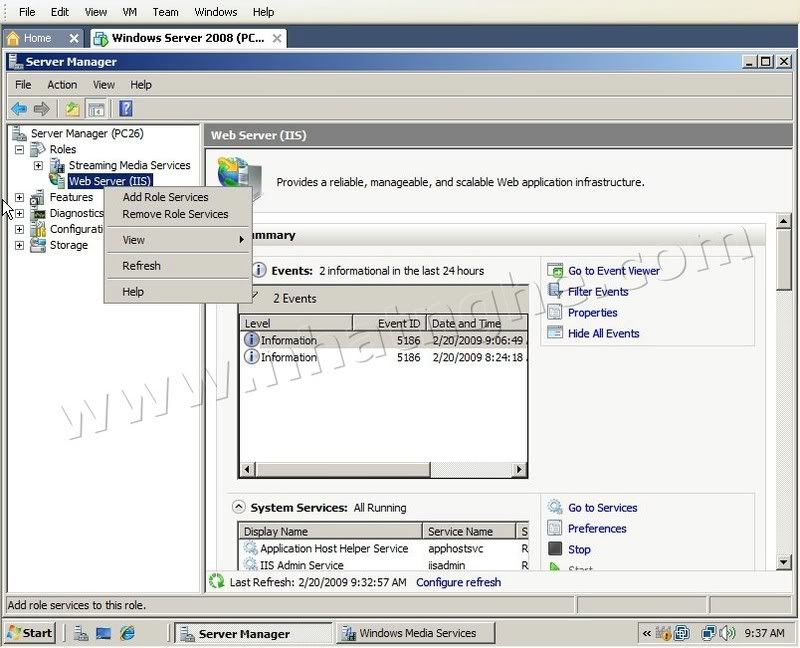 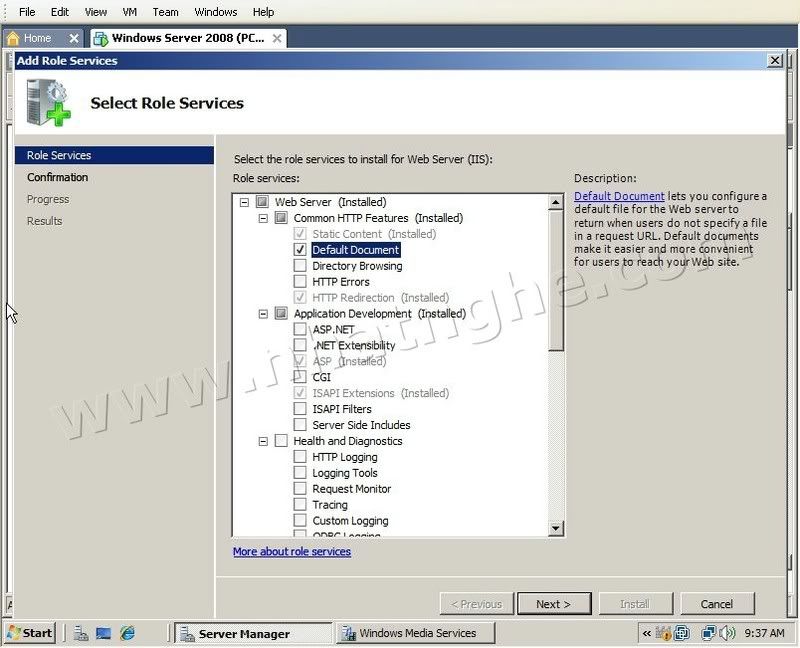 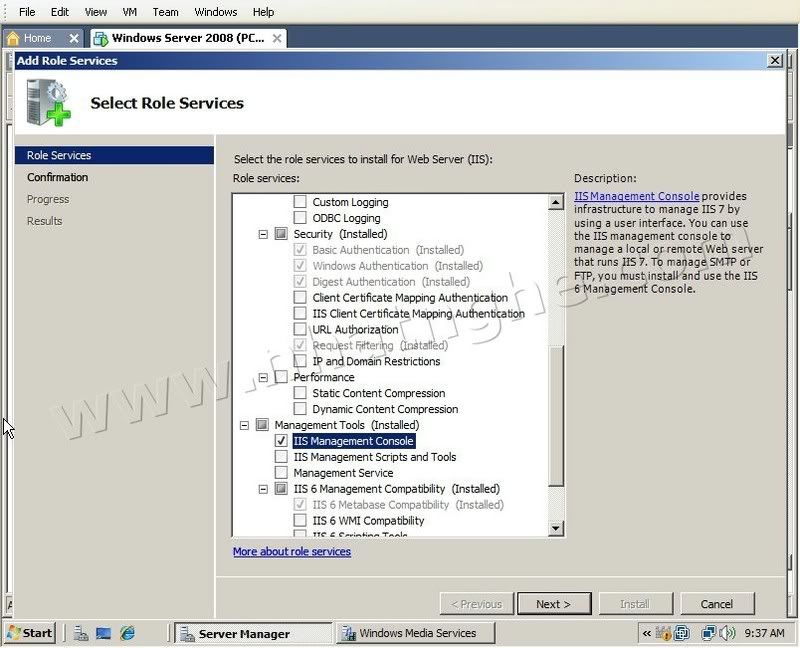 Và chọn Install 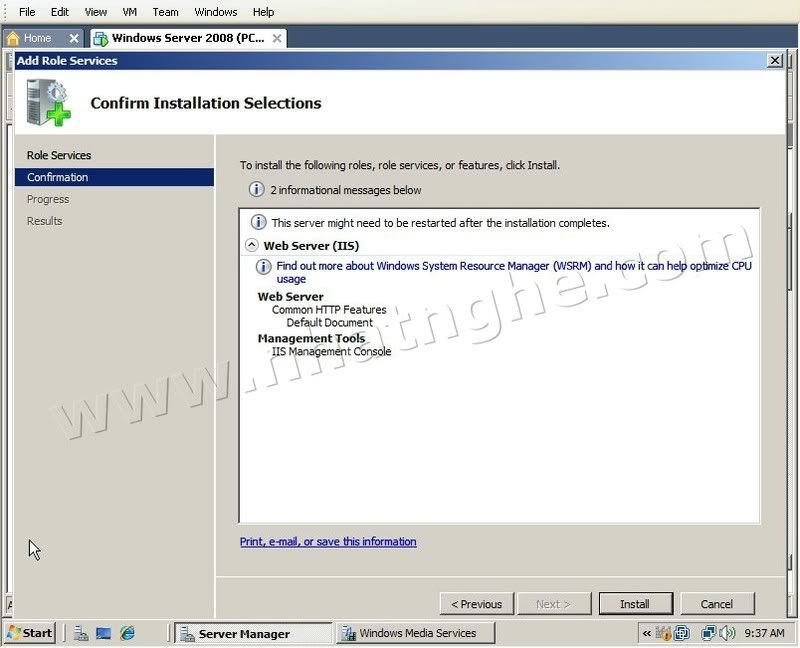 Sau khi cài đặt xong bạn Close lại 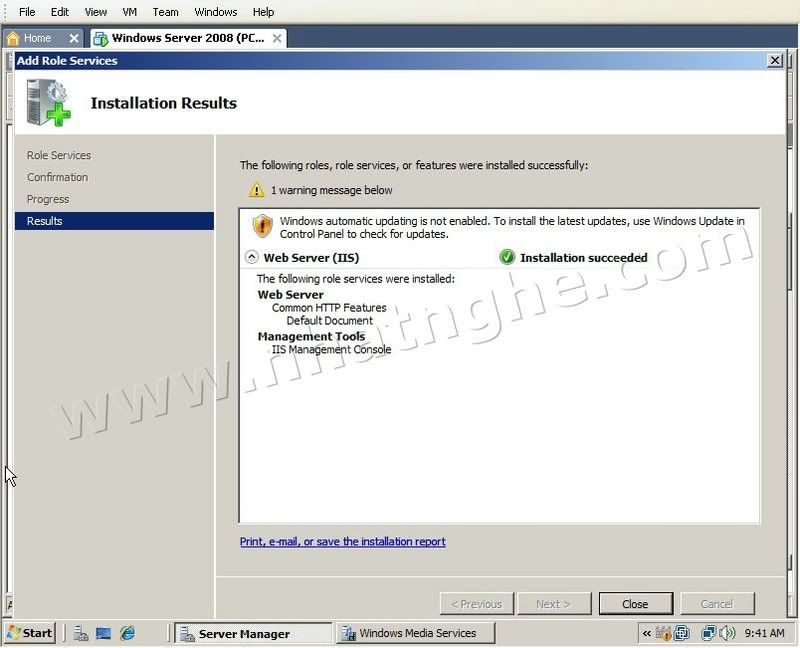 Sau đó bạn mở Internet Information Services (IIS) Manager trong Administrative Tools 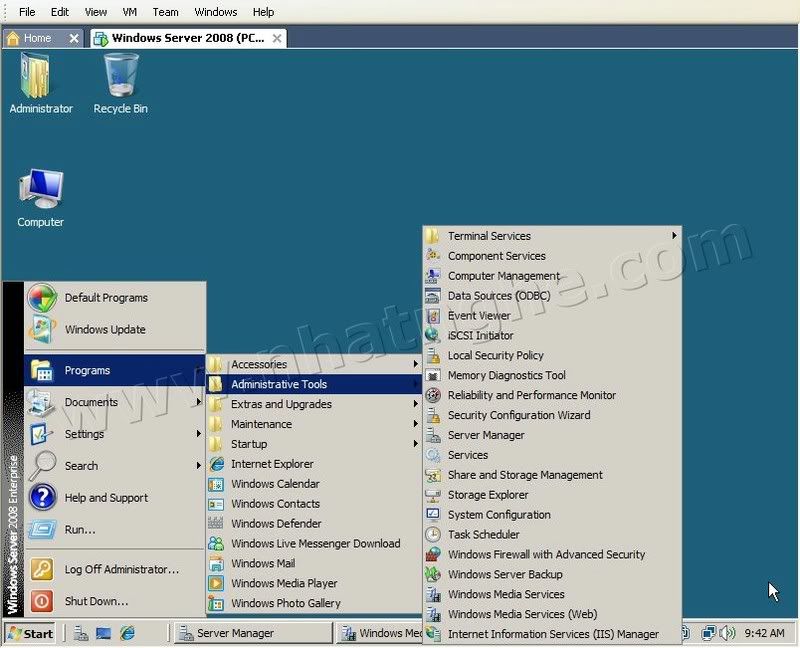 Ở màn hình IIS Manager bạn bung Site -> Chọn site Windows Media Administration -> Cửa sổ giữa bạn đúp chuột vào Default Document 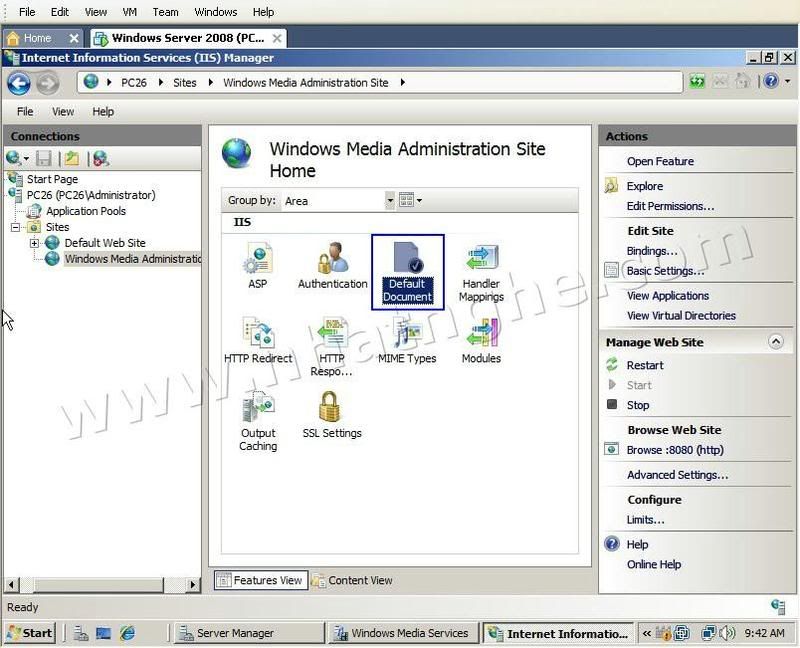 Sau đó chuột phải lên vùng trắng chọn Add 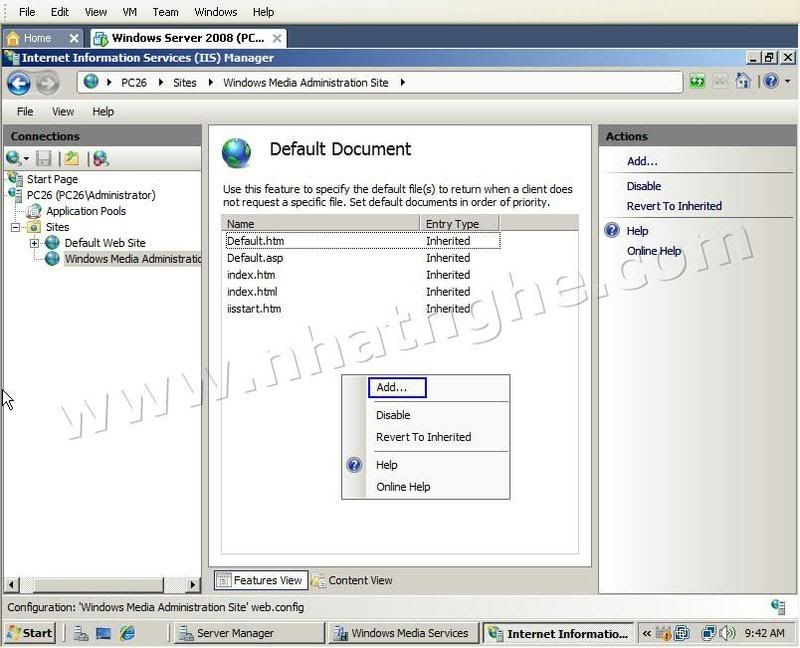 Và nhập vào tên file mà bạn đã xác định ở trên -> OK 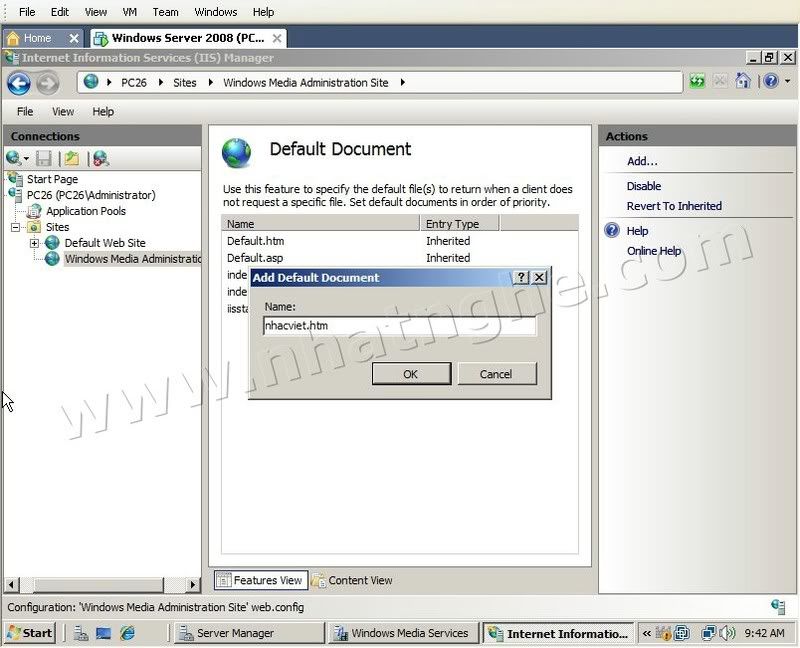 3- Kiểm tra - Trên máy Client mở Windows Media Player và đưa đường link mà bạn đã được cung cấp ở trên. Bạn sẽ thấy máy Client nghe được nhạc từ Server 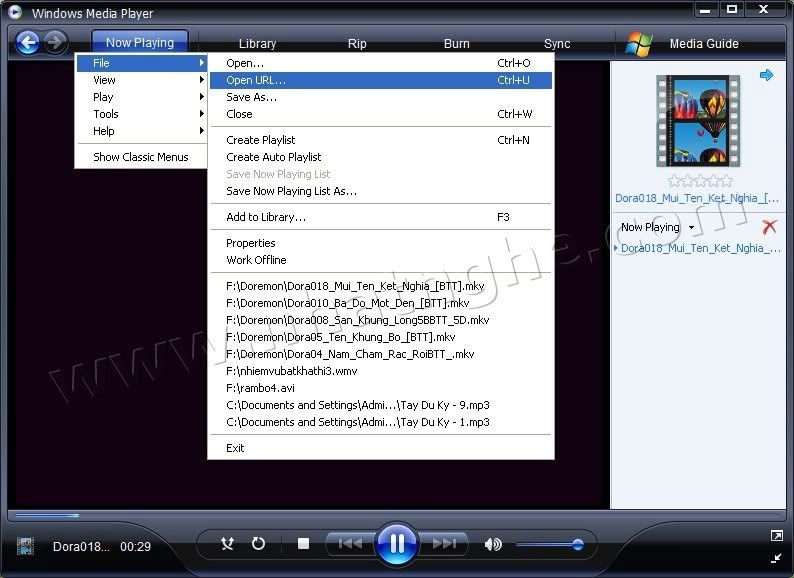 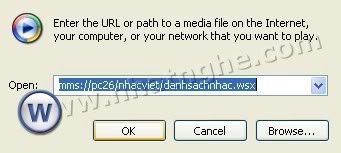 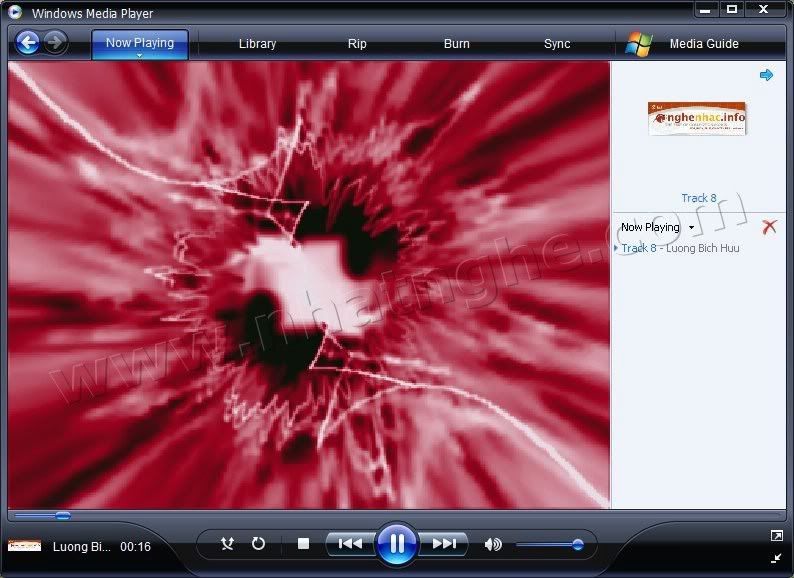 - Máy Client tiếp tục mở Internet Explorer và nhập vào địa chỉ Server, port 8080. Bạn cũng sẽ nghe được nhạc từ Server  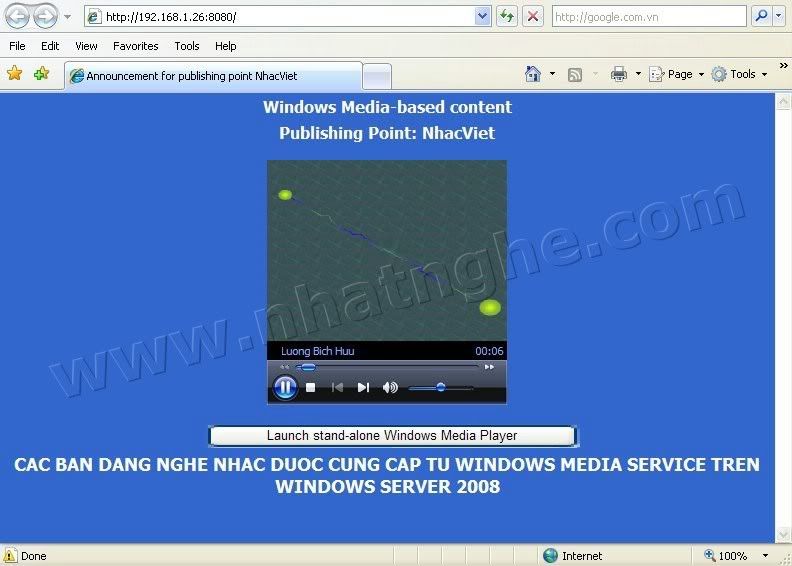 |
|
|

|
 |
|
|